
Excel のセルを 2 つに分割するにはどうすればよいですか? Excelの表を使用していると、セルを2つに分割し、上下に異なるデータを入力する必要がある場合があります。その方法がわからない場合は、この記事を読み続けてください。この問題を簡単に解決できるように、PHP エディター Banana がセルを 2 つに分割する手順を詳しく紹介します。
1. まず、設定が必要なセルを選択します。
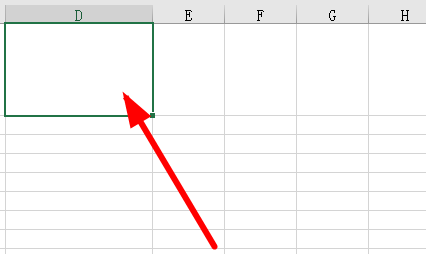
2. 空白のセルを右クリックし、ポップアップ メニューで [セルの書式設定] をクリックします。

3. 上の境界線を選択します。
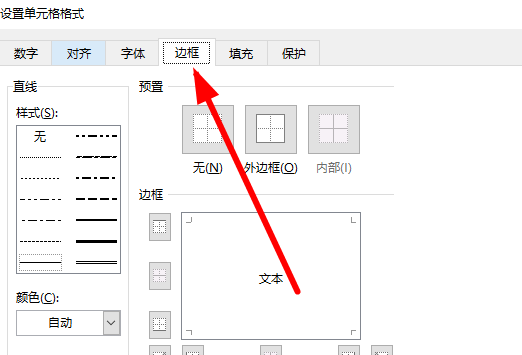
4. この時点で、2 つに分割される対角線が表示されます。
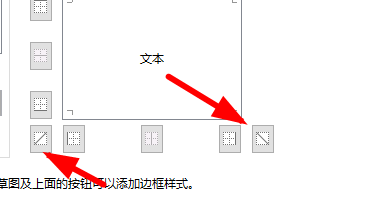
5. 必要なスラッシュを選択します。
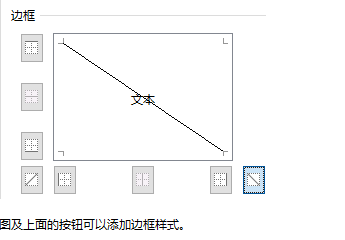
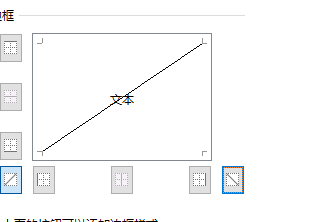
6. [OK] をクリックします。
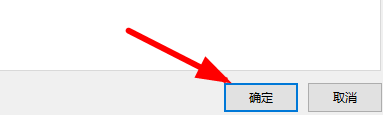
7. 最後に、2 つに分割する効果が得られます。

以上がExcelでセルを2つに分割する方法 セルを2つに分割する方法に関するExcelチュートリアルの詳細内容です。詳細については、PHP 中国語 Web サイトの他の関連記事を参照してください。